Remplazar base de datos actual
Su función es remplazar la base de datos actual (Activa) con la información del respaldo seleccionado; te mostraremos un ejemplo de como restaurar una base de datos en SQL Server®, por lo cual te sugrimos tener a la mano los datos de la instancia de SQL Server®:
-
Nombre del servidor y de la instancia.
-
Usuario (sa)
-
Contraseña de la instancia.
Previo a ejecutar el proceso de restauración, verifica lo siguiente:
• Ningún usuario esté dentro de la empresa al restaurar un respaldo (aplica para instalación en Red).
-
Encontrarte dentro de la base de datos que deseas respaldar.
-
Si tienes interfaz con una empresa de CONTPAQi® Contabilidad te sugerimos validar si el respaldo afectará las pólizas enviadas previamente a tu empresa contable.
-
Considera que si tienes documentos emitidos al restaurar un respaldo anterior, es posible que no se encuentren como emitidos dentro de tu empresa.
 |
Importante:
El proceso de restauración es irreversible, por lo cual te pedimos estar seguro de realizar este proceso, ya que la información actual de tu base de datos será remplazada con la información contenida en el respaldo a restaurar.
|
Los pasos realizar este tipo de restauración son los siguientes:
|
Paso
|
Acción
|
| ||||||||
 |
Dentro de la empresa que deseas restaurar, ve al menú CONTPAQI COMERCIAL, y haz clic en la opción Restaurar Base de Datos.
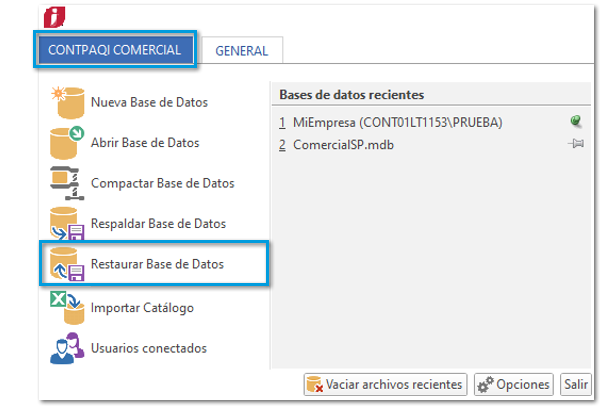 |
| ||||||||
 |
En la ventana Restaurar Base de datos, se mostrará por default el tipo de conexión de acuerdo al manejador de base de datos de la empresa activa, ejemplo: MS SQLServer, en el campo Archivo elige el respaldo que deseas restaurar.
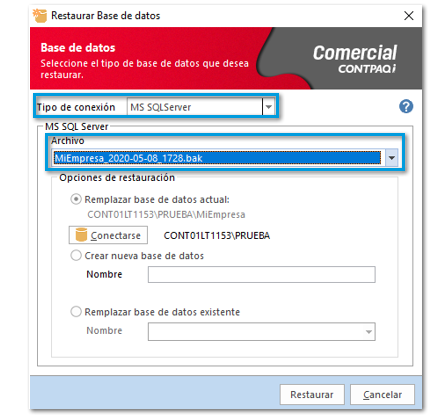
|
| ||||||||
 |
La opción Remplazar base de datos actual viene habilitada por default al ingresar a la ventana Restaurar Base de datos, esta opción mostrará a IP o el nombre del equipo, la instancia de SQL Server® y el nombre de la base de datos activa en el sistema, Ejemplo: CONT01LT1153\PRUEBA\MiEmpresa.
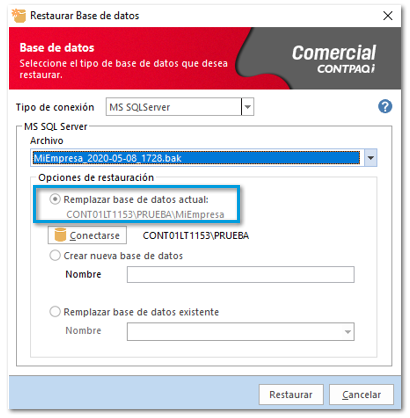 El botón Conectar te permite probar o cambiar la conexión de sistema con la instancia de SQL Server®.
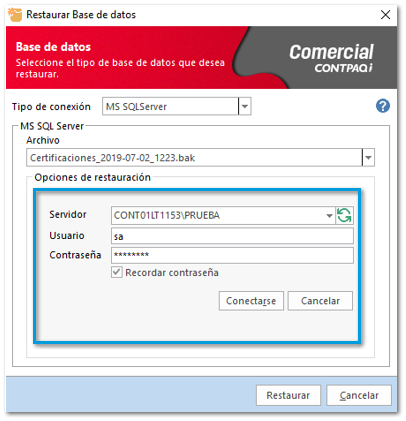 |
| ||||||||
 |
En este caso ya tenemos la conexión a la instancia, así que solo damos clic en Restaurar.
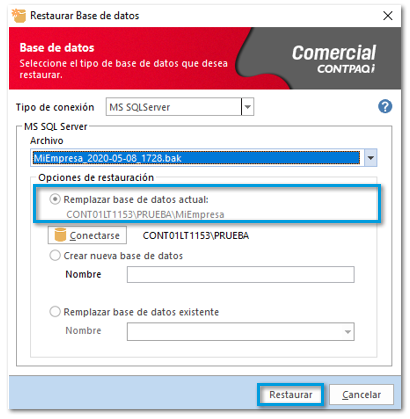 |
| ||||||||
 |
Al finalizar se mostrará el siguiente mensaje de confirmación, haz clic en Aceptar.
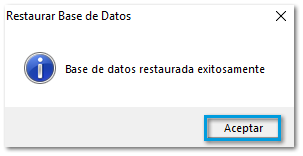 |
| ||||||||
 |
¡Y listo!, Se abrirá la empresa, la cual contendrá la información del respaldo restaurado.
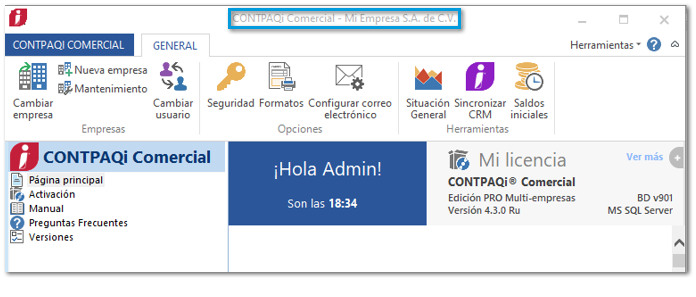 |
|